Ben je bezig met het aanmaken van sjablonen en wil je velden toevoegen om samen te voegen? Ben je op zoek naar de juiste gegevens om in een weergave of widget toe te voegen? Of wil je juist een workflow automation maken of een API koppeling met je website? Om eenvoudig met al deze functionaliteiten aan de slag te gaan, helpt het je om wat basiskennis te op te doen van de opbouw van Tribe CRM.
- Waarom heb ik deze basiskennis nodig?
- De theorie, koppelingen in een database
- De praktijk, een aantal voorbeelden in Tribe
- Ik snap de basis, is er ook informatie voor gevorderden?
1. Waarom heb ik deze basiskennis nodig?
Gegevens, die je opslaat in Tribe CRM, worden op verschillende plekken in de database opgeslagen. Deze verschillende plekken zijn allemaal aan elkaar verbonden d.m.v. koppelingen. Dit zie je niet in je dagelijks gebruik, maar komt mogelijk wel terug wanneer je gegevens wilt gebruiken in bijvoorbeeld een weergave of bij het toevoegen van een veld aan een sjabloon. Vandaar dat wij je wat extra achtergrond kennis willen geven, zodat je snapt hoe je gemakkelijk gegevens kan gebruiken die op meerdere niveaus zijn vastgelegd.
2. Hoe worden gegevens in een database aan elkaar gekoppeld?
Voor we direct het systeem induiken, beginnen we eerst met een stukje theorie en een voorbeeld. Zoals gezegd, bij het vastleggen van gegevens in een applicatie zoals Tribe CRM, wordt deze data op verschillende plekken in de database opgeslagen. In dit voorbeeld gebruiken we een eenvoudige versie van een CRM systeem.
Dit systeem bevat natuurlijk gegevens van een organisatie en gegevens van een contactpersoon. Dit betekent dat op twee niveaus data wordt opgeslagen. Zoals weergegeven in onderstaand schema.
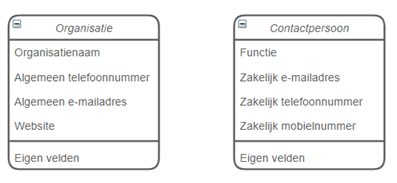
Bij een contactpersoon wil je uiteraard zien bij welke organisatie hij werkzaam is en andersom wil je bij een organisatie zien welke contactpersonen er werkzaam zijn. Om dit inzichtelijk te maken tekenen we een lijn tussen de organisatie en contactpersoon, een zogenaamde koppeling.

Bij een organisatie zijn meerdere contactpersonen werkzaam. Vandaar dat we gebruik maken van een pijl i.p.v. een lijn zonder pijl. De pijl geeft weer dat de koppeling zo is gelegd dat het mogelijk is om meerdere contactpersonen te registreren. Als we een lijn zonder pijl hadden getekend, dan had je bij een organisatie maar één contactpersoon kunnen vastleggen.
3. De praktijk, een aantal voorbeelden in Tribe
Organisatie en contactpersoon
Tot dusver de theorie. Laten we nu verder kijken naar de opbouw van Tribe CRM. Zoals gezegd was bovenstaand voorbeeld een eenvoudige versie van een CRM systeem. Bij Tribe zijn we een stapje verder gegaan in de opbouw van het systeem, zodat we jou extra functionaliteit kunnen geven. Zo vinden wij het belangrijk dat je bijvoorbeeld het type organisatie kunt vastleggen of privégegevens van de persoon. Zo zie je in onderstaand schema dat we privégegevens van een persoon niet op contactpersoon niveau vastleggen, maar op persoonsniveau. Bij een organisatie van het type klant (of prospect, suspect, lead) leggen we graag extra gegevens vast die specifiek zijn voor het type klant, zoals de status. Dit gegeven wordt opgeslagen op klantniveau en niet bij de organisatie. In onderstaand schema zie je de relatie tussen klant en organisatie, en persoon en contactpersoon.
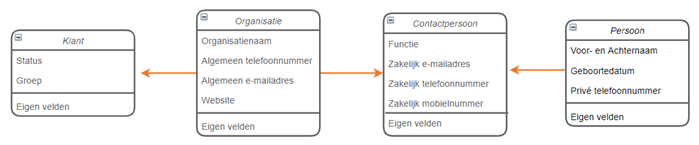
Stel, je wilt in een weergave van organisaties ook de status getoond hebben, dan is je startpunt in de configuratie Relaties > Organisaties. In het veld selectiescherm worden de velden van organisatie direct getoond. Het veld status vind je door eerst te navigeren naar de klant-velden.
Dit geldt zo ook voor persoonsgegevens van contactpersonen. Wanneer je een contactpersoon weergave wilt maken incl. een extra kolom voor de geboortedatum, dan is je beginpunt in de configuratie relaties > contactpersonen. In het veld selectiescherm worden alle contactpersoon velden direct getoond. Het geboortedatum veld vind je in dit overzicht natuurlijk niet terug, daarvoor navigeer je naar de persoonsvelden.
Verkoopkans en producten
Je hebt nu een globaal idee van de opbouw van het systeem. Als we nog wat dieper kijken naar bijvoorbeeld de activiteit verkoopkans dan zien we dat ook hier de gegevens op meerdere niveaus worden vastgelegd. Bij een verkoopkans leg je d.m.v. productregels vast welke product(en) je aanbiedt bij een klant. Een verkoopkans kan dus meerdere productregels bevatten, vandaar de pijl in de tekening. Verder worden de producten, die je selecteert in de productregels bij de verkoopkans, op een derde niveau vastgelegd. In de productregel selecteer je altijd één product. Doordat de je meerdere productregels kan aanmaken met verschillende producten hebben we de pijl in de tekening van producten naar productregel getekend. Dus één product per regel, maar meerdere producten voor meerdere productregels.
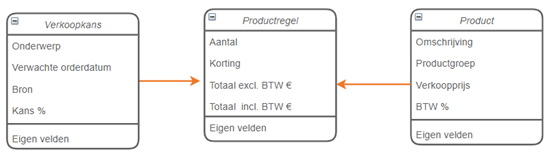
Stel, je wil een widget maken van de meest verkochte producten. Je beginpunt in de configuratie is de verkoopkans, hier leg je de verkopen immers vast. In het veld selectiescherm krijg je direct alle velden te zien die je kan vastleggen op de verkoopkans. Hieronder staan dus niet de productgegevens. Zoals in het schema beschreven maken we eerst een stap naar de productregels omdat deze aan de verkoopkans gekoppeld zijn.
In de verkoopkans koppelingen heb je de keuze tussen enkelvoudige koppelingen en meervoudige koppelingen. Omdat bij één verkoopkans meerdere productregels kunnen worden geregistreerd, vind je de productregels terug bij de meervoudige koppeling (in het schema vertaald door middel van een pijltje van de verkoopkans naar productregel).
De volgende stap is het product. Vanuit productregels wil je naar product. Op één productregel kan maar één product worden toegevoegd. Het productveld zie je daarom direct in het veld selectiescherm. Je kan natuurlijk ook doorklikken naar de enkelvoudige koppelingen, zoals in de volgende alinea beschreven. In principe is dit de laatste stap en kan je het veld product selecteren.
Wanneer je de widget net iets anders maakt namelijk op productgroep, dan heb je nog een derde stap je nemen. De productgroep wordt namelijk vastgelegd op productniveau. Vanuit de productregel heb je weer het onderscheid tussen enkelvoudig en meervoudige koppelingen. Bij de enkelvoudige koppeling vind je het product terug. Als je deze selecteert worden alle productvelden getoond, waaronder de productgroep.
4. Ik snap de basis, is er ook informatie voor gevorderden?
Met deze basiskennis kan je aan slag met de sjablonen, weergaven en widgets. Probeer vooral na te denken in de richting van de pijl, is het meervoudig of enkelvoudig? Maar de meest belangrijke tip is om hier vooral mee te beginnen. Door het vaker te doen, merk je vanzelf dat je de verbanden van het systeem leert herkennen.
